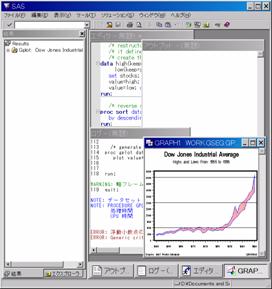 SASの基本的な操作はウィンドウから行うことができます。基本操作のポイントをつかめば、SASソフトウェアで行えるどんな操作でもできるようになります。
SASの基本的な操作はウィンドウから行うことができます。基本操作のポイントをつかめば、SASソフトウェアで行えるどんな操作でもできるようになります。
最初にSASソフトウェアを開始したときに、5つのSASメインウィンドウが開きます。[エクスプローラ]ウィンドウ、[結果]ウィンドウ、[エディタ]ウィンドウ、[ログ]ウィンドウ、[アウトプット]ウィンドウです。
ここでは、各ウィンドウとその使い方を説明します。 SASの画面の基本的な用語を覚えましょう。
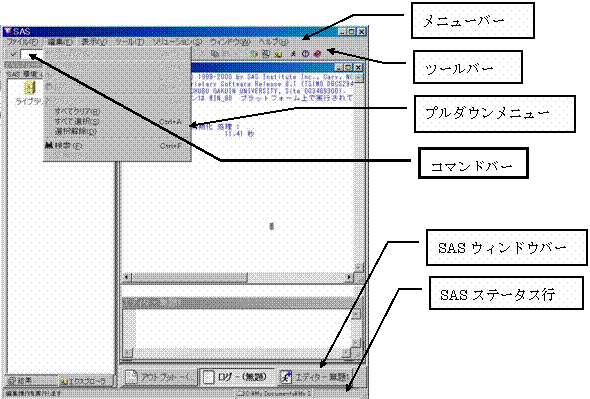
[LOG]ウィンドウでは、エラーや処理完了メッセージなど、SASプログラムの実行過程が表示されます。SASプログラムを実行したあとは、必ず[LOG]ウィンドウを確認してください。現在、プログラムのどの部分を実行しているのかを表示するウインドウ。どのようにデータを処理しているか(読み込んだケース数や変数の数など)をNoteとして表示するとともに、問題があった場合には、それをError(致命的なもの、解析の続行が不可能なもの)、Warning(少しおかしいものに対する警告。適当に判断して取りあえず解析は続ける)に分けて表示します。
[PROGRAM EDITOR]ウィンドウは、統計解析に用いるプログラムを編集するウインドウ。プログラムは直接入力するだけでなく、オープンボタン
を使ってファイルを読み込んだり、カット&ペーストで貼りつけたりできます。
[OUTPUT〕ウィンドウには、SASプログラムの実行結果が、一覧表やグラフなどの形式で表示されます。[LOG]ウィンドウと同じように外部ファイルの入力やキーボード入力は受け付けませんが、ウィンドウの内容を外部ファイルヘ保存することができます。
メニューバーには、アクティブになっているSASアプリケーションウィンドウで利用できる機能のメニューが表示されます。メニューバーの各メニュー名をクリックすると、ドロップダウンメニューが表示きれます。メニューバーの内容はアクティブになっているウィンドウによって異なります。
たとえば[PROGRAM EDITOR]ウィンドウをアクティブにすると、メニューバーに[ローカル]が表示され、[PROGRAM EDITOR]ウィンドウに固有な操作を実行することができます。
ディスプレイマネージャコマンドを入力する領域です。コマンドバーの右横にある↓ボタンをクリックすると、すでに入力されているコマンドの名前が表示されたドロップダウンリストが表示されます。リストのコマンドを再実行するには、コマンド名を選択しチェックボタンをクリックするかRETURNキーを押します。たとえば、すでに実行したCLEARディスプレイマネージャコマンドをもう1度実行したい場合、ドロップダウンリストのCLEARを選択して、チェックボタンをクリックします。このとき、アクティブになっているウィンドウの内容がすべて削除されます。
ツールバーには、SASシステムでよく使われるメニューコマンドやMS-DOSプロンプトを起動するコマンドなどが登録されていて、マウスで該当するアイコンをクリックするだけで簡単にコマンドが実行できます。その中にはアクティブウィンドウに固有のツールもあります。また、マウスポインタを各アイコンボタンに重ね合わせると、ツールチップと呼ばれるポップアップウィンドウが表示されそのアイコンボタンに関する概要が表示されます。
現在使用できないアイコンは淡色表示されることに注意してください。
ツールの名前を見るには、マウスポインタをツールの上へ動かし、そのまま少し待ちます。ツール名がポップヒントに表示されます。